WindowsにgridMathematica ServerとLightweight Grid Managerを設定する方法
gridMathematica Serverを設定するためには,次が必要です.
- 計算ノード上にgridMathematica Serverをインストールする
- gridMathematica Serverのライセンスをアクティベートする
- gridMathematicaカーネルをテストする
計算ノード上にgridMathematica Serverをインストールする
- お使いのコンピュータ上で実行しているWolfram製品をすべて終了してください.
- ユーザポータルからgridMathematica Serverのインストーラをダウンロードします.
- ダウンロードした.zipフォルダを選び,「すべて展開」をクリックしてください.デフォルトでは,すべてのファイルがダウンロードフォルダに展開されます.
- 展開が終了したら,ダウンロードフォルダ内のsetup.exeをダブルクリックしてインストールを開始します.スクリーンにセットアップダイアログが現れます.
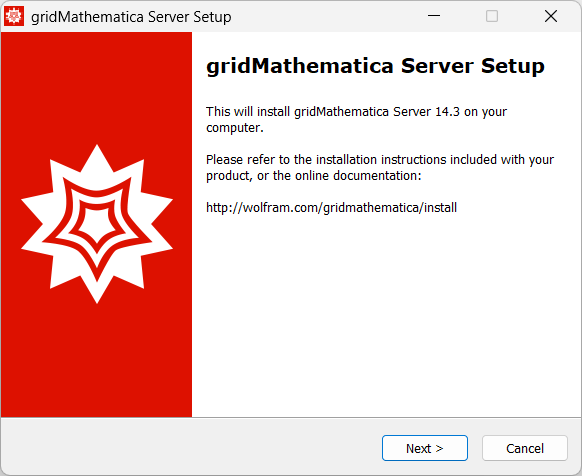
- 「Next」をクリックしてインストールを開始します.
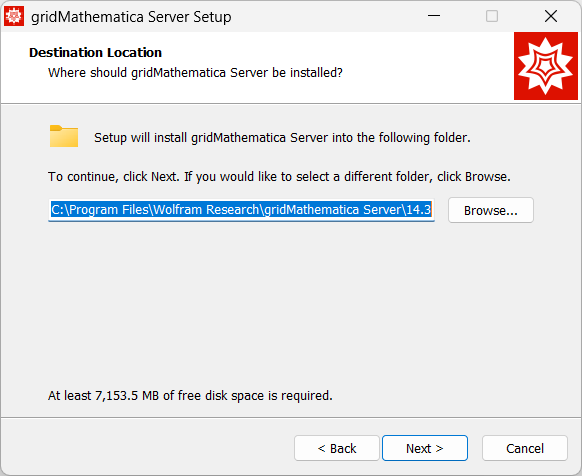
- デフォルトのディレクトリにgridMathematica Serverをインストールする場合は「Next」をクリックします.
gridMathematica Serverを異なるディレクトリにインストールするためには,「Browse」をクリックして希望のディレクトリを選び,「Next」をクリックしてください.
- 「Select Components」ダイアログが現れます.
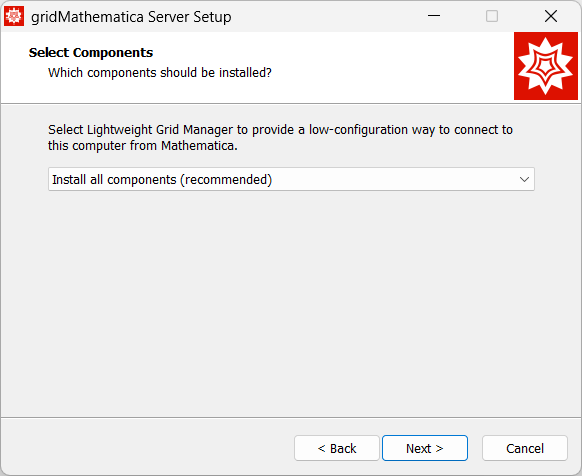
- gridMathematica ServerのMathematicaコンポーネントはMathematicaカーネルを提供します.Lightweight Grid Managerコンポーネントは,リモートのクライアントコンピュータがこのWindowsマシンの提供されたMathematicaカーネルにアクセスすることができるようにするために必要です.
「Install all Components」が選ばれていることを確認したら,「Next」をクリックします.「Start Menu Folder」ダイアログが現れます.
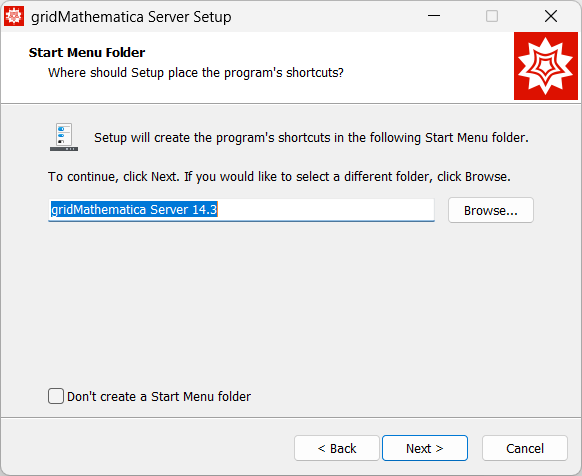
- 「Next」をクリックすると,「Start Menu」にgridMathematica Serverフォルダが加えられ,デスクトップにショートカットができます.
別の場所にgridMathematica Serverフォルダを置きたい場合は「Browse」をクリックしてディレクトリを選んでください.gridMathematica Serverフォルダやショートカットを置きたくない場合は「Don’t create a Start Menu folder」の隣のボックスにチェックマークを入れてください.「Next」をクリックして続行します.「User Account」ダイアログが現れます.
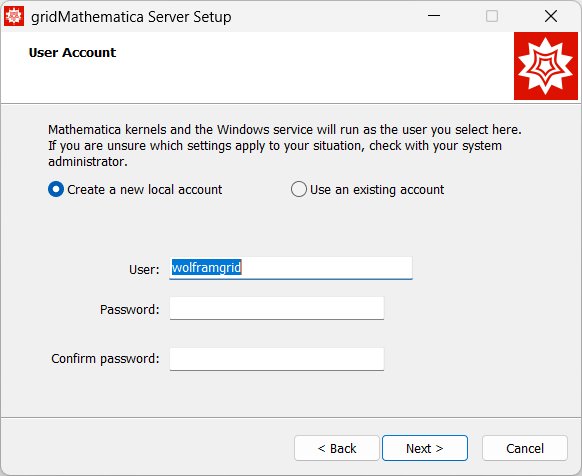
- Lightweight Grid Managerには,使用中のWindowsコンピュータのローカルユーザアカウントが必要です.新規のローカルアカウントを作成し,「wolframgrid」と名前を付けることをお勧めします.
パスワード欄にこの新規ユーザとしてログインするのに必要なパスワードを入力します.パスワードを選び,もう一度入力してください.
「Next」をクリックして続行します.「Web Interface Admin Account」ダイアログが現れます.
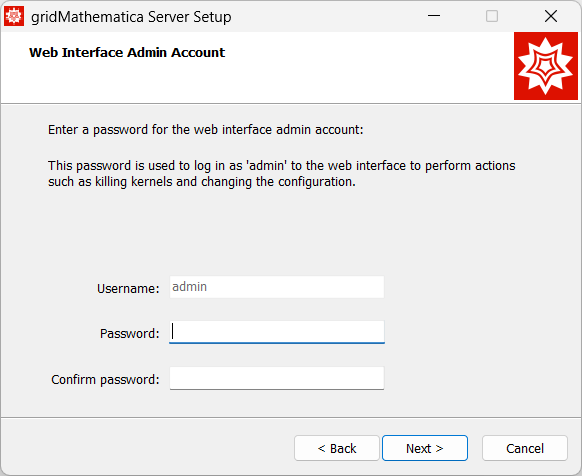
- Web Interfaceの認証情報は,Lightweight Grid ManagerのWebインターフェースの設定を変更するために必要です.ここの情報は,前のステップで作成したユーザアカウントとは異なるものです.
デフォルトの管理者ユーザ名はadminです.パスワードを選び,もう一度入力してください.「Next」をクリックして続行します.
以前のバージョンのgridMathematica Serverがインストールしてある場合は,「Remove Other Applications」ダイアログが現れます.
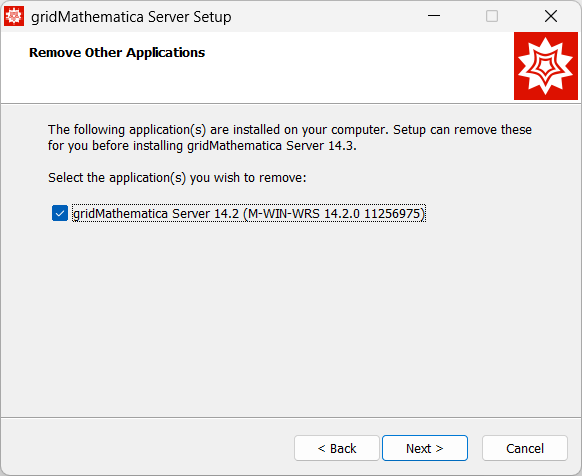
- アンインストールしたいバージョンのgridMathematica Serverを選び,「Next」をクリックしてください.
「Ready to Install」ウィンドウが現れ,インストールの設定のまとめが表示されます.
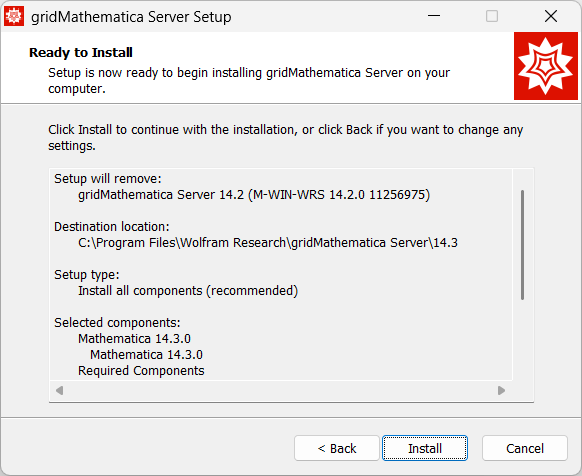
- 「Install」をクリックしてインストールを開始します.しばらくすると,最後の設定ウィンドウが現れます.
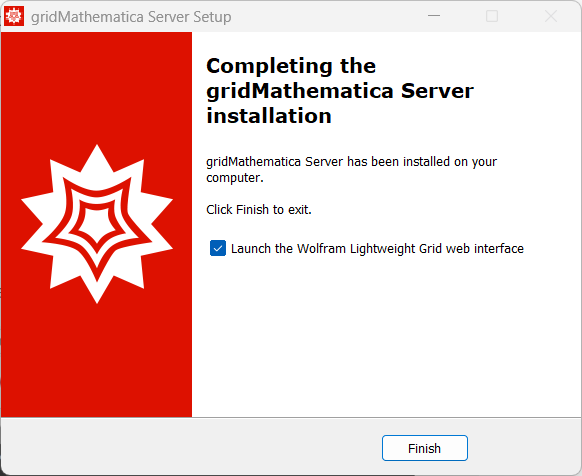
- 「Finish」をクリックするとWolfram Lightweight GridのWebインターフェースが起動します.
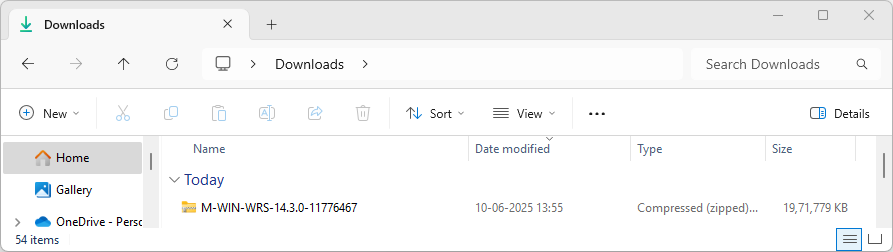
アクティベーション/ライセンス
- File Explorerを開きます.
- gridMathematica Serverのインストールディレクトリを開きます.デフォルトディレクトリは
C:\Program Files\Wolfram Research\gridMathematica Server\14.3です. - Mathematica.exe実行ファイルをダブルクリックして,gridMathematica ServerのMathematicaコンポーネントを開始します.
- gridMathematica Serverをアクティベートします.
gridMathematicaカーネルをテストする
- Webブラウザでlocalhost:3737を開きます.メインのStatusページが現れます.

-
左のパネルは,ローカルネットワーク上で見えるすべてのgridMathematica Server(今インストールしたばかりのものも含む)を表しています.
「Kernel Settings」 ► 「Services」に進みます.

- 「Open Kernel」をクリックしてカーネルを開きます.警告メッセージが現れます.

- 「OK」をクリックして警告メッセージに同意します.Wolframカーネルが起動しようとします.
- Wolframカーネルの初期化を待ちます.接続状況が現れます.

- 「kernel state」が「Available」となっていることを確認します.
これでLightweight Grid Managerの設定が完了し,テストも終了しました.
[English]